Vous avez des problèmes de Wi-Fi sur PlayStation 4 ? 8 astuces et correctifs à essayer
Avoir des problèmes de Wi-Fi sur votre PlayStation 4 est extrêmement frustrant. Si votre PS4 continue de se déconnecter de votre Wi-Fi, il est difficile de profiter de jeux en ligne ou de télécharger des mises à jour. Et si vous ne parvenez pas du tout à mettre votre système en ligne, vous ne pouvez même pas rejoindre des amis dans une fête ou parcourir le PlayStation Store.
Nous sommes là pour vous aider, avec des correctifs pour tous les problèmes de connexion Internet PS4 que vous pourriez avoir. Voyons ce qu'il faut faire si le Wi-Fi de votre PS4 est lent, faible ou ne se connecte pas du tout.
1. Redémarrez votre console et votre routeur
Tout type de dépannage réseau doit commencer par un redémarrage de tous les équipements concernés. Vous pouvez ainsi résoudre de nombreux problèmes temporaires, et c'est une étape rapide pour vous écarter en premier.
Redémarrez votre réseau en redémarrant le routeur (et le modem, si vous avez des appareils séparés). Pour ce faire, débranchez simplement le cordon d'alimentation, attendez quelques instants et rebranchez-le. Vos périphériques réseau spécifiques peuvent avoir des boutons d'alimentation à l'arrière que vous pouvez utiliser au lieu de débrancher la prise.
Une fois que votre équipement réseau a redémarré, redémarrez votre PS4. Pour ce faire, maintenez enfoncée la touche PS de la manette pour ouvrir le menu rapide. Dans ce menu, ouvrez la section Alimentation et sélectionnez Redémarrer PS4 . Assurez-vous de ne pas choisir Entrer en mode repos – il s'agit d'un état de faible consommation qui n'arrête pas complètement le système.
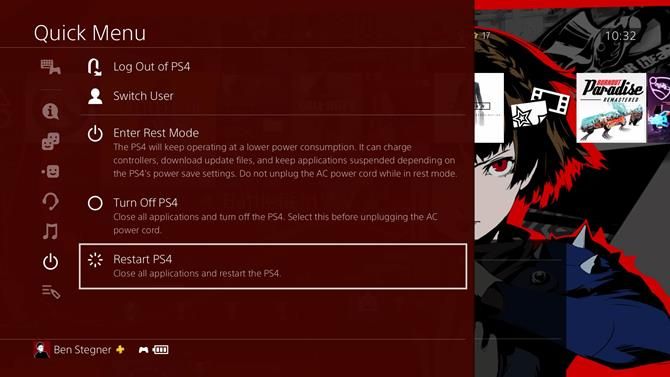
Une fois que tout a redémarré, essayez à nouveau de connecter votre PS4 au Wi-Fi. Si cela ne fonctionne pas, assurez-vous que vous pouvez vous connecter sur un ordinateur ou un autre appareil. Continuez si la PS4 ne se connecte pas au Wi-Fi mais que tout le reste le fait. Si rien ne se connecte , vous devez dépanner votre réseau domestique .
2. Exécutez le test du réseau PS4
Si un simple redémarrage n'a pas résolu vos problèmes de Wi-Fi PS4, vous pouvez exécuter un test de réseau intégré pour obtenir plus d'informations sur l'origine du problème. Sur votre PlayStation 4, rendez-vous dans Paramètres > Réseau > Tester la connexion Internet .
Cela exécutera un court test et affichera Success ou Failed pour chacun des éléments suivants successivement :
- Obtenir une adresse IP : indique si votre système a reçu avec succès une adresse IP de votre routeur. En cas d'échec, votre PS4 ne se connecte pas correctement au routeur.
- Connexion Internet : cela fonctionne tant que votre PS4 est capable d'accéder à Internet. S'il échoue, le problème se situe entre votre routeur et Internet.
- Connexion PlayStation Network : vérifie si votre système peut accéder au PlayStation Network. En cas d'échec, vous êtes peut-être sur un réseau qui bloque le PlayStation Network. Bien que moins probable, le problème peut également résider du côté de Sony.
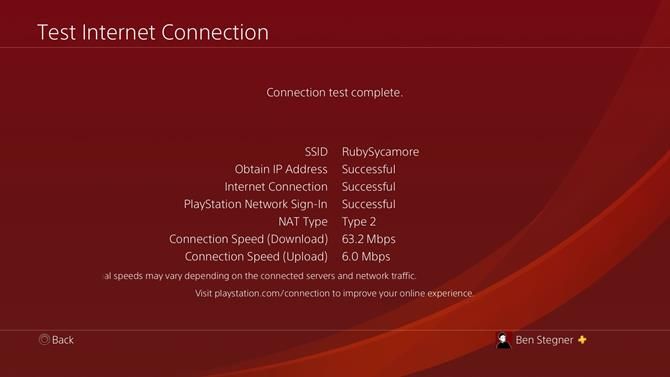
Si votre ordinateur réussit ces trois vérifications, votre PS4 est correctement en ligne. De plus, vous voudrez peut-être tester un jeu spécifique pour vous assurer que toutes ses fonctionnalités en ligne fonctionnent.
Il existe également quelques points de données supplémentaires de ce test qui peuvent vous aider à résoudre les problèmes :
- Type NAT : PlayStation utilise un système déroutant où votre type NAT peut être Type 1 , Type 2 ou Type 3 .
- Le type 1 signifie que votre système est connecté directement à Internet, ce qui n'est pas souvent le cas. Le type 2 signifie que vous êtes connecté à Internet via un routeur, ce que la plupart des gens verront. Et le type 3 signifie que votre système ne peut pas utiliser tous les ports nécessaires, ce qui provoque souvent une instabilité.
- Vitesse de connexion (téléchargement) : il s'agit d'une estimation de la vitesse à laquelle votre PS4 peut télécharger des données. Si le Wi-Fi de votre PS4 est lent, cela se reflétera probablement ici.
Maintenant que vous avez une meilleure idée de votre problème, examinons différentes étapes pour réparer un mauvais Wi-Fi sur PS4.
3. Confirmez les détails de votre réseau Wi-Fi
Si votre PS4 ne se connecte pas du tout à votre routeur, la vérification d' obtention de l'adresse IP échouera. Dans ces cas, vous devez vous assurer que vous disposez des bonnes informations sur le réseau Wi-Fi.
Accédez à Paramètres > Réseau > Configurer la connexion Internet > Utiliser le Wi-Fi > Facile et suivez à nouveau les étapes pour vous reconnecter à votre réseau. Ce faisant, veillez à bien saisir le mot de passe Wi-Fi, car un mot de passe incorrect est une erreur courante.
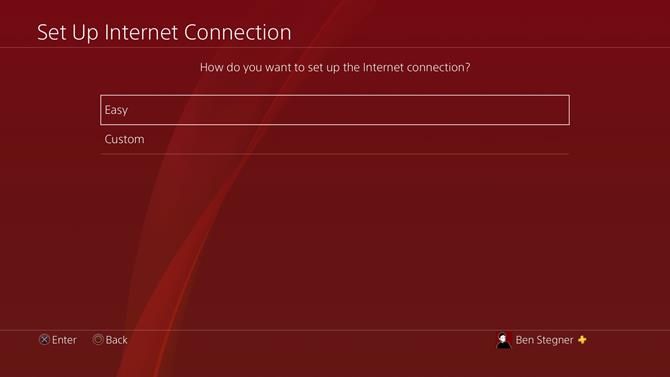
Comme solution potentielle, vous pouvez également essayer de modifier vos paramètres DNS pour utiliser un fournisseur tiers au lieu des serveurs de votre FAI. Pour ce faire, sélectionnez Personnalisé au lieu de Facile . Vous n'avez pas besoin de modifier les autres options, alors choisissez Automatique pour les paramètres d'adresse IP , puis Ne pas spécifier pour le nom d'hôte DHCP .
Sur l'écran Paramètres DNS , choisissez Manuel et saisissez les informations d' un serveur DNS alternatif . Si vous n'êtes pas sûr de ce que vous voulez, vous pouvez utiliser un DNS principal de 8.8.8.8 et un DNS secondaire de 8.8.4.4 pour les serveurs DNS publics de Google.
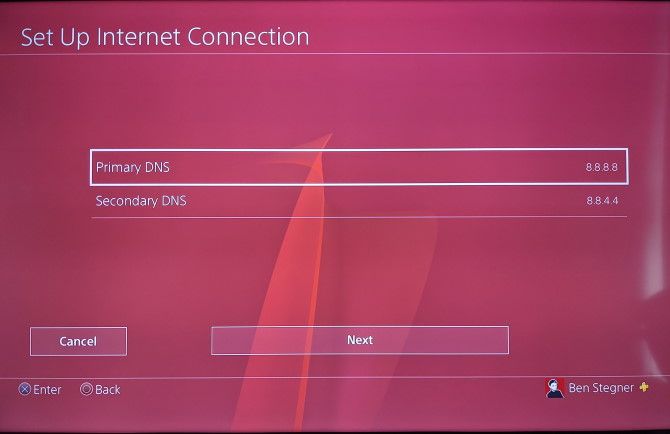
Confirmez-le, puis choisissez Automatique pour les paramètres MTU et Ne pas utiliser pour le serveur proxy . À partir de là, vous pouvez à nouveau tester la connexion.
4. Améliorer la fiabilité du Wi-Fi faible sur PS4
Bien que le Wi-Fi soit pratique, il est sujet à de nombreuses formes d'interférences. Si votre PS4 a du mal à rester connectée à votre réseau ou connaît des vitesses lentes, vous pouvez améliorer une connexion faible en procédant comme suit :
- Rapprochez votre PS4 de votre routeur : plus votre système est éloigné du routeur, plus le signal Wi-Fi sera faible. Si possible, rapprochez physiquement les deux. Vous pouvez voir la puissance du signal Wi-Fi de votre PS4 dans Paramètres > Réseau > Afficher l'état de la connexion ; recherchez l'entrée Force du signal .
- Réduisez les interférences : le Wi-Fi ne se déplace pas bien à travers le métal solide, le béton et d'autres surfaces épaisses. Vous pouvez également constater des performances Wi-Fi réduites s'il y a des micro-ondes, des babyphones ou d'autres appareils similaires à proximité qui utilisent les mêmes fréquences. Essayez de garder une ligne aussi directe que possible entre la PS4 et le routeur et éloignez les autres appareils.
- Limitez l'utilisation d'autres appareils : les performances du réseau de votre PS4 seront affectées lorsque d'autres appareils de votre maison utiliseront la bande passante. Essayez d'éteindre les autres ordinateurs, téléphones et consoles de jeu, en particulier s'ils téléchargent des fichiers volumineux, diffusent des médias 4K ou similaires.
Suivez des conseils supplémentaires pour accélérer votre connexion Wi-Fi si vous pensez que c'est le problème. Et si vous utilisez un VPN avec votre PS4, c'est une bonne idée de le désactiver, car cela introduit une surcharge supplémentaire.
Dans le même ordre d'idées, vous vous demandez peut-être si votre PS4 peut se connecter à la bande 5 GHz de votre routeur. Il s'avère que la PS4 Slim et la PS4 Pro peuvent utiliser la bande 5 GHz, mais pas le modèle d'origine de la PS4. Par rapport à 2,4 GHz, les connexions 5 GHz sont souvent plus rapides et moins sujettes à autant d'interférences, mais ne voyagent pas aussi loin.
Si votre PS4 est proche de votre routeur et que vous avez un modèle compatible, cela vaut la peine d'essayer la bande 5 GHz sur votre routeur. Gardez à l'esprit que la bande 5 GHz sur votre service Internet Wi-Fi domestique et 5G n'est pas la même, cependant. La 5G est une norme pour le service Internet mobile ; vous devriez pouvoir connecter n'importe quelle PS4 à une connexion 5G si vous en avez une.
5. Assurez-vous que le PlayStation Network est disponible
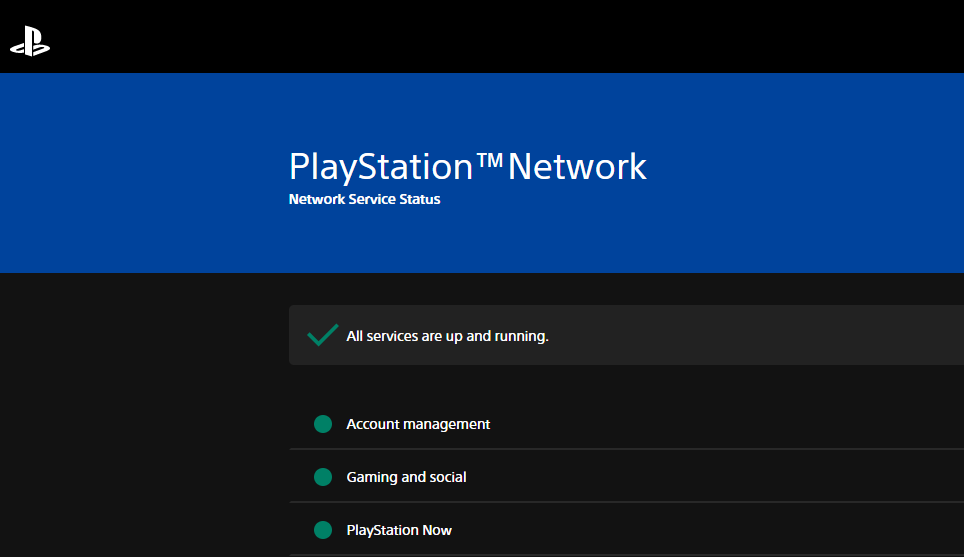
Il est possible que le PlayStation Network soit en panne, ce qui vous empêchera de vous connecter à ses services en ligne. Bien que rare, cela se produit, il vaut donc la peine de vérifier (surtout si la connexion PlayStation Network a échoué plus tôt).
Vérifiez la page d'état PSN de Sony pour vous assurer que tout a le feu vert. Vous pouvez également le faire sur votre PS4 dans Paramètres > Réseau > Afficher l'état des services PlayStation Network .
Si le PSN est en panne, vous n'avez pas beaucoup d'autre choix que d'attendre que Sony résolve le problème.
6. Vérifiez les paramètres de votre routeur
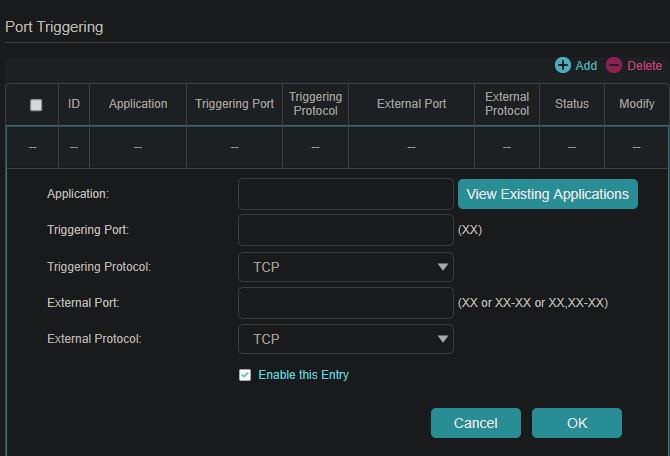
Si vous rencontrez toujours un problème, il est possible qu'un paramètre de votre routeur empêche votre PS4 de se connecter. De même, si vous avez obtenu le type 3 pour le type NAT dans le test de connexion, vous devrez peut-être rediriger les ports de votre routeur afin que votre PS4 puisse communiquer correctement.
Assurez-vous que vous n'avez pas restreint le trafic du routeur pour votre PS4. Par exemple, il peut y avoir des contrôles parentaux ou un filtrage MAC en place. Avec le NAT de type 3 , ou si vous ne rencontrez un problème que dans certains jeux, vous devrez peut-être rediriger les bons ports sur votre routeur .
Consultez la page d'assistance de Sony sur le test du réseau PS4 pour voir quels ports doivent être transférés pour les services PSN et consultez la documentation de votre jeu particulier pour trouver les ports applicables. Notez que si vous rencontrez ce problème sur un réseau scolaire ou professionnel, l'établissement a probablement bloqué le PSN. Vous ne pouvez pas faire grand-chose à moins de gérer le réseau.
7. Essayez de vous connecter au réseau invité de votre routeur
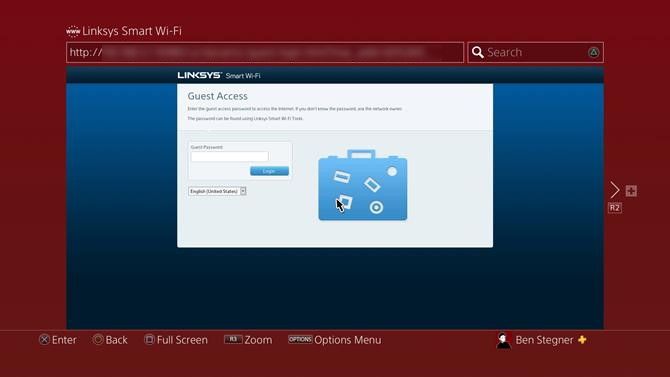
Bien que cela puisse sembler étrange, certains fils de discussion de GameFAQ ont constaté que cela fonctionnait pour eux, en particulier sur le modèle original de PS4. Si votre PS4 ne se connecte pas de manière fiable à votre Wi-Fi, essayez d' activer le réseau invité sur votre routeur et de vous y connecter sur votre PS4.
Après l'avoir configuré, la connexion ne fonctionnera pas au début. Pour résoudre ce problème, vous devrez ouvrir l'application Navigateur Internet sur votre PS4 et vous connecter à l'aide du mot de passe du réseau invité. Ensuite, vous devriez être en ligne normalement.
Selon votre routeur, le réseau invité peut vous lancer après un certain temps. Gardez cela à l'esprit afin de ne pas démarrer à partir d'un match multijoueur important.
8. Connectez-vous avec un câble Ethernet
Alors que l'un des correctifs ci-dessus vous aidera, espérons-le, lorsque le signal Wi-Fi de votre PS4 est trop faible ou ne fonctionnera pas du tout, une connexion filaire est toujours meilleure. Le câblage de votre PS4 à votre routeur à l'aide d'un câble Ethernet se traduira par une connexion plus stable avec des vitesses de données plus rapides.
Si possible, nous vous recommandons d'utiliser un câble réseau pour mettre votre PS4 en ligne. Même si vous ne pouvez pas le faire à long terme, essayez de vous connecter avec un câble Ethernet et recherchez les mises à jour du système PS4, ce qui pourrait résoudre votre problème de Wi-Fi.
Au cas où ce n'est pas une option réalisable pour vous, essayez d'utiliser des adaptateurs CPL , qui exécutent une connexion Ethernet sur les lignes électriques de votre maison. Vous branchez simplement une unité au mur près de votre routeur et une autre près de votre console.
La mauvaise connexion Wi-Fi de votre PS4 est corrigée
Vous savez maintenant quoi faire lorsque votre Wi-Fi PS4 a cessé de fonctionner ou devient peu fiable. J'espère que vous pourrez apporter quelques petits changements pour le corriger afin que vous puissiez à nouveau jouer en ligne. Si rien d'autre n'a fonctionné, vous devrez peut-être effectuer une réinitialisation d'usine de votre PS4, mais c'est une dernière étape désastreuse.
Une fois que votre PS4 est de nouveau en ligne, vous pouvez à nouveau profiter des nombreux services du PlayStation Network.
